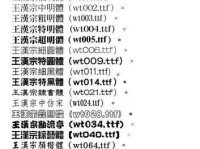电脑是我们生活和工作中不可或缺的工具,而CD驱动器在电脑中也是一个重要的部件。然而,有时候我们会遇到电脑弹出CD驱动器错误的情况,导致无法正常使用CD或DVD光盘。本文将介绍CD驱动器错误出现的原因,并提供一些解决方法,帮助您解决这个问题。
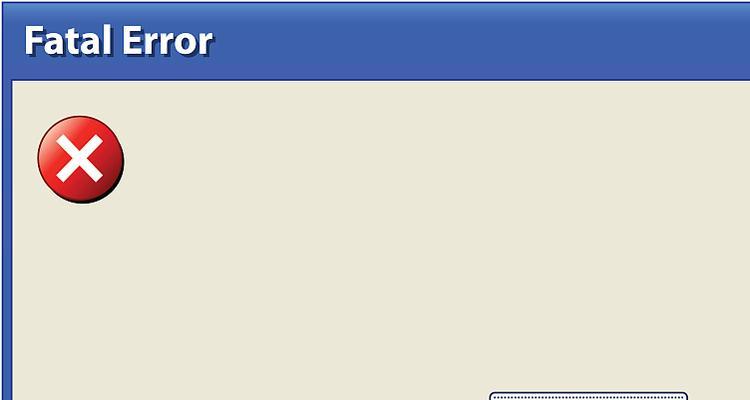
驱动器连接错误——检查连接线是否插紧
当电脑CD驱动器出现错误时,首先要检查连接线是否插紧。有时候连接线会因为长时间使用或者外力影响而松动,导致驱动器无法正常读取光盘。请确保连接线插紧并重新启动电脑。
驱动器故障——查看设备管理器中的驱动状态
驱动器的故障也是出现CD驱动器错误的常见原因之一。您可以通过打开设备管理器来检查驱动的状态。如果发现有黄色感叹号或问号标记,说明驱动器可能出现了故障。此时,您可以尝试更新驱动程序或者卸载并重新安装驱动程序。
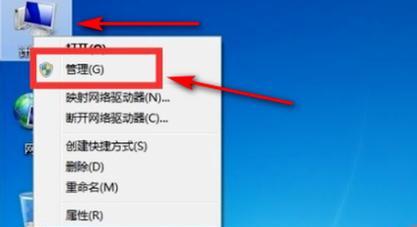
驱动程序过时——升级驱动程序以解决兼容性问题
有些电脑在升级操作系统后,CD驱动器的驱动程序可能无法与新的系统兼容,导致错误。此时,您可以尝试去制造商的官方网站下载最新的驱动程序,然后安装到您的电脑上。新的驱动程序可能能够解决兼容性问题。
软件冲突——关闭可能引发错误的软件
有时候,某些软件可能会与CD驱动器产生冲突,导致错误的出现。您可以通过关闭一些可能引发错误的软件,比如虚拟光驱软件、防火墙等,然后重新启动电脑,看看是否能够解决问题。
注册表错误——修复注册表以修复CD驱动器问题
注册表中的错误也可能会导致CD驱动器错误的出现。您可以通过运行注册表修复工具来扫描和修复注册表中的错误。不过在进行此操作之前,请务必备份您的注册表,以防发生不可预知的情况。
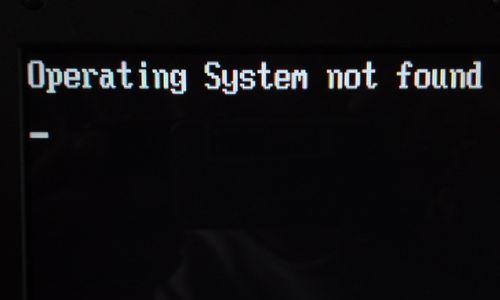
硬件故障——检查驱动器硬件是否损坏
如果CD驱动器经过以上方法仍然无法正常工作,那么很有可能是驱动器本身出现了硬件故障。您可以将驱动器插到另一台电脑上进行测试,或者联系专业的维修人员进行检修或更换。
驱动器读取问题——清洁驱动器镜片以提高读取效果
有时候,驱动器镜片上的灰尘或污垢会影响光盘的读取效果,导致出现错误。您可以购买专门的驱动器清洁盘,按照说明清洁驱动器镜片,以提高驱动器的读取效果。
系统文件损坏——使用系统文件检查工具修复问题
有时候,系统文件的损坏也会导致CD驱动器错误的发生。您可以使用系统自带的文件检查工具(如sfc/scannow命令)来扫描和修复系统文件中的错误。这可能需要一些时间,请耐心等待完成。
光盘损坏——尝试使用其他光盘进行测试
在排除了驱动器和系统方面的问题后,您可以尝试使用其他光盘进行测试。如果其他光盘能够正常读取,那么说明原先的光盘可能出现了损坏,您可以尝试更换新的光盘。
系统设置错误——检查系统设置以解决问题
有时候,电脑的系统设置可能被意外改变,导致CD驱动器错误的出现。您可以检查电脑的设置,确保CD驱动器被正确识别并设置为默认选项。
光盘格式不兼容——了解光盘格式要求
某些光盘格式(如Blu-ray或DVD-RAM)可能需要特定的驱动器才能正常读取。在购买光盘之前,请确保您的驱动器与该格式兼容,以避免出现CD驱动器错误。
操作系统更新问题——重新安装或升级操作系统
在一些情况下,操作系统的更新可能会对CD驱动器产生负面影响。如果您尝试了以上方法仍然无法解决问题,那么您可以考虑重新安装或升级操作系统,这可能会帮助您解决CD驱动器错误。
病毒感染——运行杀毒软件清除病毒
有时候,电脑被病毒感染也可能导致CD驱动器错误的发生。您可以运行杀毒软件来扫描和清除电脑中的病毒。确保杀毒软件是最新版本并及时更新病毒库。
固件问题——更新驱动器固件
驱动器固件过旧或损坏也可能导致CD驱动器错误的出现。您可以通过访问驱动器制造商的官方网站,下载最新的固件文件,并按照说明进行更新,以解决问题。
——多种原因导致CD驱动器错误,选择正确方法解决
电脑出现CD驱动器错误可能有多种原因,包括连接错误、驱动故障、软件冲突、硬件故障等。通过检查连接线、驱动状态、软件冲突、注册表等方面,可以解决大部分CD驱动器错误。如果以上方法都无法解决问题,那么可能是硬件故障或其他原因造成的,建议寻求专业的技术支持。